Win10 D盘不见了如何恢复|Win10的D盘消失了怎么办
来源:PE吧 作者:Bill 发布于:2023-01-07 17:27:56 浏览:2241
有的小伙伴说自己在看磁盘的时候发现D盘突然就不见了,那么遇到这种问题要怎么办呢?这篇文章是PE吧给大家带来的Win10 D盘不见了恢复方法。

1、首先,按键盘上的【 Win + X 】组合键,或右键点击左下角的开始图标,然后点击【运行】;
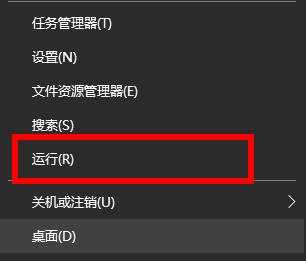
2、运行窗口中,输入【gpedit.msc】命令,按【确定或回车】打开本地组策略编辑器;
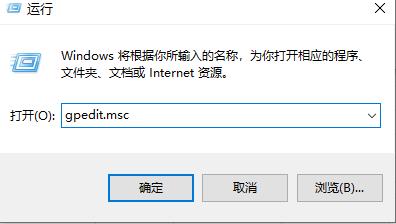
3、本地组策略编辑器窗口,依次展开【用户配置 - 管理模板 - Windows 组件 - 文件资源管理器】,然后右键点击【隐藏我的电脑中的这些指定的驱动器】;
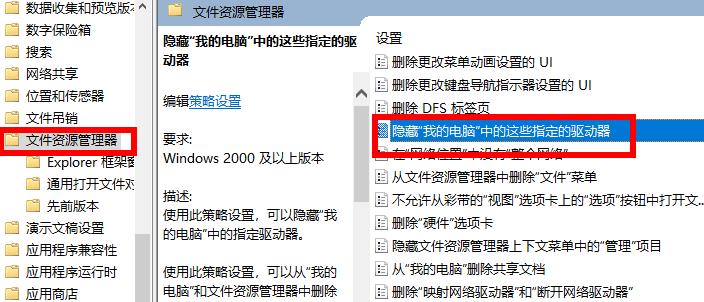
4、打开的右键菜单项中,选择【编辑】;
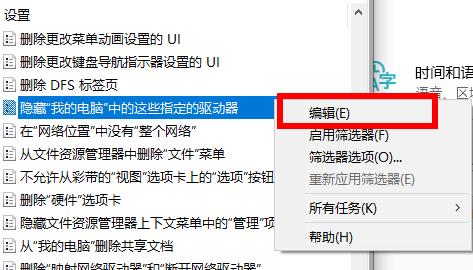
5、隐藏我的电脑中的这些指定的驱动器窗口,点击【未配置】即可找回D盘;
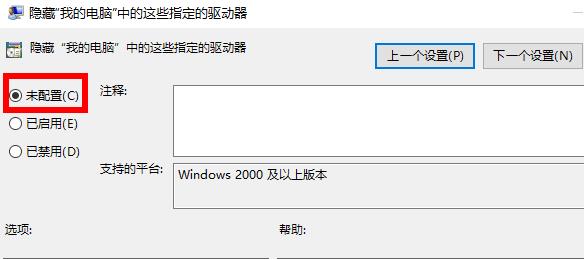
以上就是Win10 D盘不见了如何恢复|Win10的D盘消失了怎么办文章,如果大家也遇到了这样的问题,可以按照这篇文章的方法教程进行操作。要想了解更多Windows资讯,请继续关注PE吧。



